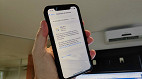Você já pensou em usar o seu iPhone como um roteador de internet? Com uma internet móvel boa, e na falta de hotspots Wi-Fi, rotear pode ser uma boa alternativa para se livrar da frustração em lugares públicos.
Em suma, qualquer plataforma móvel, Android, ou iOS, pode virar um modem pessoal. E assim, pode ajudar naquela hora difícil, para rotear a internet do seu celular para outro dispositivo.
O princípio opera de forma muito simples: a placa do seu dispositivo, que é responsável por se conectar à rede Wi-Fi, também faz o processo inverso, e assim, converte a rede móvel para um hotspot Wi-Fi.
Dessa forma, você pode utilizá-lo como roteador para a Smart TV, o notebook, o computador desktop ou outro smartphone ou tablet. Diante disso, confira abaixo, como você pode rotear internet do iPhone.
Como rotear internet pelo Bluetooth ou USB?
O recurso funciona por USB ou Bluetooth. Ele é muito útil, pois nem sempre a rede Wi-Fi do seu celular é rápida o bastante para entregar a internet que você necessita. Se você desejar conectar em um dispositivo específico, pode ser melhor o roteador (ou tethering) por USB.
Você pode optar por essa forma por duas razões: o seu celular vai estar carregando ao mesmo tempo, em que disponibiliza a internet. Assim, você não terá muitos problemas com a bateria. Já o segundo motivo é que além de operar com a rede móvel do seu dispositivo, o recurso pode transmitir até a rede Wi-Fi onde o celular está conectado.
A grande maioria dos computadores e notebooks possuem uma placa Wi-Fi de qualidade embutida. Por outro lado, se você tiver um computador mais antigo, ou se ele tiver um problema no alcance da rede Wi-Fi, a alternativa pode ser uma opção.
Como rotear internet do iPhone ou do iPad?
Em suma, os usuários do iOS também podem usar as funções acima. E não é complicado. Nesta plataforma, a Apple intitula o roteador Wi-Fi de Acesso Pessoal.
É em apenas um menu, que se encontram as opções para compartilhar a sua internet por Wi-Fi, USB ou até mesmo pelo Bluetooth. O passo a passo é o seguinte:
Para ativar é necessário:
- Acesse o menu Ajustes no seu iPhone;
- Em seguida, toque em Acesso Pessoal. O item fica logo no primeiro bloco, que se localiza com um ícone verde com dois elos conectados. Mas atenção: os dados móveis do seu iPhone precisam estar ativados na seção Celular.
- Depois disso, toque para Permitir Acesso a Outros.
Em suma, depois desse item, você pode configurar a senha da conexão clicando em Senha Wi-Fi. Inclusive, você também pode alterar o nome da rede.
Ademais, o próprio iOS oferta as instruções para conectar à sua rede por qualquer tipo de conexão. Sendo assim, basta seguir as informações listadas abaixo da senha e usar no computador, tablet ou até mesmo em outro celular.
Além disso, no iOS, é muito interessante que você possui acesso a quantas conexões têm no seu dispositivo. Dessa forma, você consegue ver se tem muita gente conectada à sua rede. Inclusive, você pode desconectar os aparelhos, caso não deseje gastar muitos dados.
As informações se localizam sempre na barra de notificações, agora azul, que fica com o nome de Acesso Pessoal. E se você tiver mais alguma dúvida, esta página do suporte da Apple apresenta todas as informações que você necessitar saber sobre usar o seu iPhone como um roteador, banda de conexão, entre outros.